أربعة أخطاء شائعة في القرص الصلب للكمبيوتر وحلول الإصلاح
يعتبر محرك الأقراص الثابتة من أهم الوحدات في نظام الكمبيوتر ، فإذا لم يعمل بشكل طبيعي ، فمن الصعب تشغيل النظام بطريقة منظمة. يتم تخزين نظام التشغيل الأساسي للكمبيوتر على محرك الأقراص الثابتة ، وبالتالي فإن حالة تشغيل محرك الأقراص الثابتة مهمة للغاية وتتطلب اهتمامًا إضافيًا منا. إذا وجد المستخدم أن القرص الصلب لا يعمل بشكل صحيح ، فإنه يحتاج إلى تشخيص مشكلة القرص الصلب ثم اتخاذ الإجراءات لإصلاح القرص الصلب . بالطبع ، في حالة فقد البيانات بسبب خطأ في القرص الصلب ، نحتاج إلى استخدام أدوات احترافية لاستعادة القرص الصلب.
- الجزء 1: كيفية تشخيص مشاكل القرص الصلب
- الجزء 2: رموز الأخطاء الشائعة وحلول محركات الأقراص الثابتة
- الجزء 3: كيفية إصلاح القاعات التالفة على القرص الصلب
الجزء 1: كيفية تشخيص مشاكل القرص الصلب
يتم سرد أهم طرق التشخيص أدناه:
1. التحقق من وظيفة القرص
هذه وظيفة مضمنة في نظام التشغيل ، والتي يمكن أن تساعد المستخدمين بشكل مباشر. ما عليك سوى اتباع مسار العمل "ابدأ"> انقر بزر الماوس الأيمن فوق محرك الأقراص الذي تريد فحصه> "خصائص"> "أدوات"> "تحقق الآن". سيقوم باسترداد وحل المشكلات الموجودة على القرص الصلب الذي حدده المستخدم. سواء كانت قطاعات تالفة أو ملفات متشابكة أو مجموعات مفقودة أو مشكلات متعلقة بالدليل ، فسيتم حلها بالكامل.
2. عمليات فحص SMART في
الوقت الحالي ، ستزود معظم الشركات المصنعة لمحركات الأقراص الثابتة المستخدمين بخدمات اكتشاف الأخطاء لضمان حل مشكلات محرك الأقراص الثابتة بشكل صحيح وإرسال التقارير ذات الصلة. يُعرف هذا أيضًا باسم SMART scan ، يتم إجراؤه بواسطة القرص نفسه ، مما يسمح للمستخدمين بعرض التقارير ذات الصلة لفهم المشكلات التي يواجهها القرص الثابت. بالإضافة إلى ذلك ، سيقترح أيضًا على المستخدمين استخدام الأدوات المساعدة لانتظار مشاكل معينة.
3. برامج الجهات الخارجية
هناك عشرات الآلاف من برامج التشخيص على الإنترنت التي يمكنها مساعدة المستخدمين على اكتشاف أخطاء محرك الأقراص الثابتة وحلها. من بينها البرامج المجانية وبرامج المرافق التي تتطلب الدفع.من أجل حل مشاكل القرص الصلب في أسرع وقت ممكن ، يحتاج المستخدمون إلى اختيار أفضل البرامج عالية الجودة قدر الإمكان.

الجزء 2: رموز الأخطاء الشائعة وحلول محركات الأقراص الثابتة
1. رموز خطأ القرص الصلب الشائعة
فيما يلي قائمة برموز الأخطاء التي قد يواجهها الأشخاص عند تشخيص محركات الأقراص الثابتة. هناك العديد من رموز الأخطاء هذه ، لكننا هنا نركز فقط على تلك الرموز التي غالبًا ما تسبب مشاكل.
(1) رمز الخطأ 0142
يعني رمز الخطأ هذا أن محرك الأقراص الثابتة تالف ويجب استبداله على الفور. في هذه الحالة ، يمكن لبعض المستخدمين استخدام كبلات SATA أو IDE بدلاً من ذلك ، ولكن هذا مجرد حل. رمز الخطأ الكامل الذي قد يظهر هو " Hard Disk Drive (d) -S / N (s) ، لم ينجح الاختبار الذاتي. الحالة = (x) "
(2) رمز الخطأ 0145
يشير رمز خطأ محرك القرص الثابت هذا إلى أن الاختبار الذاتي لم يكتمل بسبب انتهاء المهلة. قد يكون سبب هذه المشكلة هو أن المستخدم حاول استخدام SSD لتشغيل الاختبار التشخيصي للشركة المصنعة عند اختيار IDE / SATA. ومع ذلك ، فإن السبب الأكثر شيوعًا هو فشل محرك الأقراص الصلبة ssd. رمز الخطأ المرتبط هو " القرص الصلب (الاسم) - الاختبار الذاتي غير مكتمل ".
(3) رمز الخطأ 43
قد يظهر رمز الخطأ هذا في أنظمة Windows 7 و server 2008 و 2012 و vista. الوصف المرتبط هو " أوقف Windows هذا الجهاز لأنه أبلغ عن مشكلة (الرمز 43) ." وهذا يعني محرك الأقراص الثابتة قد يكون سبب فشل المهمة أيضًا هو فشل برنامج تشغيل الجهاز.
(4) رمز الخطأ 7
قد يكون هناك ثلاثة أسباب رئيسية لتلقي رمز الخطأ هذا ، وهي BIOS خارج الترتيب ، والذاكرة غير الكافية ، ومشاكل التسجيل. وصف الخطأ هو " تعذر تحميل الملف I386Ntkrnlmp.exe. رمز خطأ محرك الأقراص الثابتة هو 7. " ومع ذلك ، لدينا العديد من أدوات التشخيص الذاتي التي يمكن استخدامها عبر الإنترنت لضمان حل المشكلة. تعتبر أداة تشخيص الأخطاء اختيارًا جيدًا.
ما سبق هو بعض رموز الأخطاء الشائعة للأقراص الصلبة. الآن دعنا نقدم حلول إصلاح القرص الثابت المقابلة لرموز الخطأ هذه.
2. برنامج إصلاح القرص الصلب لرموز الأخطاء الشائعة
(1) كيفية إصلاح رمز الخطأ 0142
يشير هذا الرمز إلى أن القرص الثابت بحاجة إلى الاستبدال. وفيما يلي العملية الكاملة لاستبدال القرص الثابت:
1. أولاً ، يحتاج المستخدم إلى حفظ البيانات الأصلية باستخدام الأدوات المساعدة ذات الصلة ، ثم شراء محرك أقراص ثابت جديد:

2. ثم ابدأ التشغيل اليدوي ، والخطوة الأولى هي فتح غطاء الكمبيوتر

3. بعد العثور على صندوق القرص الصلب ، قم بإزالة البراغي:
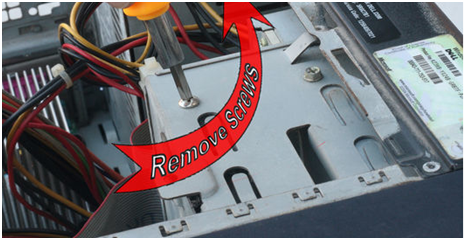
4. بعد توصيل المنفذ ، ادفع القرص الصلب في فتحة البطاقة ، ثم قم بربط المسامير اللولبية:

(2) كيفية إصلاح رمز الخطأ 0145
يشير هذا الرمز إلى أن مستخدمي Windows أو Mac OS بحاجة إلى ترقية محرك الأقراص الثابتة لحل المشكلة. الخطوات المحددة هي:
1. أولاً ، ابدأ مشروع ترقية النظام:
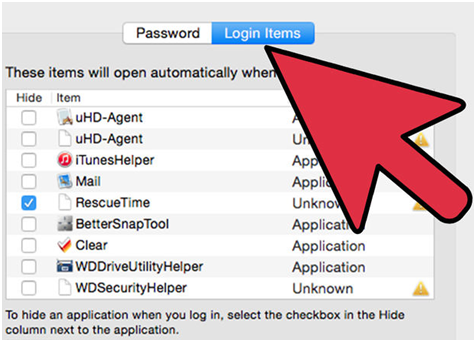
2. تنظيف القرص الصلب:
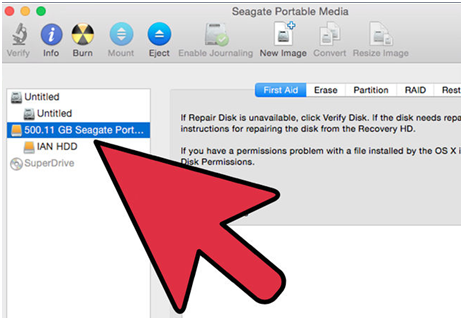
3. قم بتحليل الإجراء الذي أدى إلى حدوث المشكلة لمواصلة العملية:
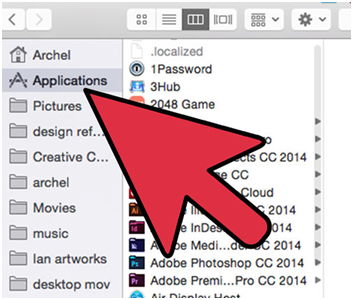
4. بعد الانتهاء من العملية ، أعد تثبيت نظام التشغيل لإصلاح رمز الخطأ 0145
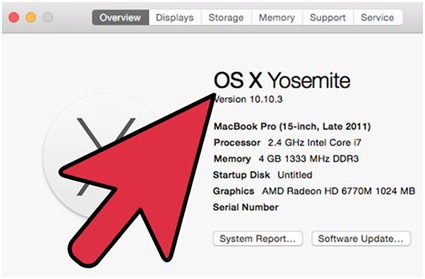
(3) كيفية إصلاح رمز الخطأ 43
الخطوات المحددة هي كما يلي:
1. أدخل sysdm.cpl وفقًا للمسار ابدأ> تشغيل لعرض الواجهة المطلوبة:
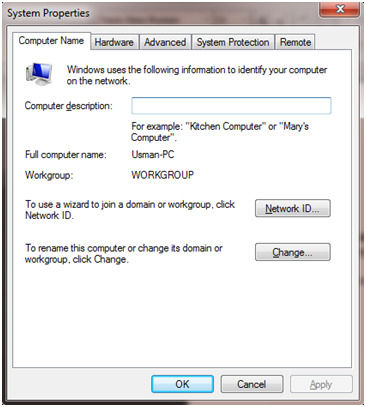
2. ثم يحتاج المستخدم إلى الضغط على علامة تبويب الجهاز> مدير الجهاز:
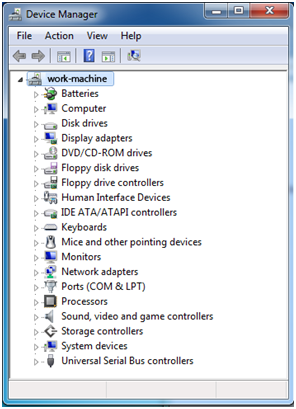
3. انقر بزر الماوس الأيمن فوق محرك الأقراص ، ثم انقر فوق خيار إلغاء التثبيت ، ثم قم بتنزيل أحدث برنامج تشغيل من موقع الشركة المصنعة على الويب.

(4) كيفية إصلاح رمز الخطأ 7
في معظم الحالات يحدث هذا بسبب عدم توازن ذاكرة الوصول العشوائي. ها هو الحل:
1. أولاً ، تحقق من نوع ذاكرة الوصول العشوائي ، ثم اختر الشراء حسب النوع ، ثم افتح غطاء الكمبيوتر:

2. في مقبس RAM ، سيتم حذف المقبس القديم وسيتم تثبيت مقبس جديد:

الجزء 3: كيفية إصلاح القطاعات التالفة على القرص الصلب
اليوم ، سوف أشارككم في الكشف عن القطاعات التالفة وإصلاحها على محركات الأقراص الصلبة للكمبيوتر.بالنسبة لبعض محركات الأقراص الثابتة القديمة ، من المرجح أن تحدث هذه المشكلة.يقترح خبراء إصلاح محرك الأقراص الثابتة للكمبيوتر أن يختار الأصدقاء الذين لديهم قطاعات تالفة فيزيائية طريقة الحماية قدر الإمكان. بالإضافة إلى الأضرار التي لحقت بالقرص الصلب ، فإن البيانات الموجودة فيه غير قابلة للاسترداد.
تم استخدام الأقراص الصلبة للكمبيوتر
لفترة طويلة وستكون هناك مشاكل مختلفة. على سبيل المثال ، تصبح سرعة تشغيل القرص
الصلب بطيئة جدًا مقارنةً بالسابق ، ويتم قراءة القرص بشكل متكرر لفترة طويلة ، ثم
يوجد خطأ ، أو يطالب Windows "لا يمكن قراءة الملفات أو كتابتها
"، تظهر الشاشة الزرقاء وظواهر أخرى في الحالات الشديدة. هذه ناتجة عن قطاعات تالفة. القطاعات السيئة للقرص الصلب ناتجة
عن الاستخدام غير السليم للقرص الصلب بالإضافة إلى جودة القرص الصلب وتقادمه. تنقسم القطاعات التالفة للقرص
الصلب إلى قطاعات تالفة منطقية وقطاعات تالفة مادية. الأول هو قطاع تالف ناعم ، والذي يحدث
عادةً بسبب تشغيل البرامج أو الاستخدام غير السليم ويمكن إصلاحه بواسطة البرامج ؛ والثاني
قطاع تالف فعلي حقيقي ، مما يشير إلى القرص الثابت لديك. لا يمكن حل الضرر المادي على المسارات
إلا عن طريق تغيير استخدام أقسام أو قطاعات القرص الصلب.
كيفية اكتشاف ما إذا كان محرك الأقراص
الثابتة لديك به قطاعات تالفة
نظرًا لأن معظم الطرق السابقة
للكشف عن القطاعات التالفة على الأقراص الثابتة استخدمت اكتشاف القرص المرن تحت نظام
DOS النقي ، والآن تحل محركات أقراص USB المحمولة محل الأقراص المرنة ، فقد اختفى محرك الأقراص المرنة
من الكمبيوتر. يقدم المؤلف
التالي برنامج الكشف عن القرص الثابت ذي السعة الكبيرة وإصلاحه الذي يأتي مع قرص تثبيت
ghost xp.
اضبط الكمبيوتر على عنصر بدء تشغيل
القرص المضغوط ، ثم ستظهر واجهة التحديد ، حدد [9] أداة فحص وإصلاح ذاكرة القرص الصلب ،
وانقر فوق إدخال.
انقر فوق برنامج الكشف عن القرص
الصلب وإصلاحه بكفاءة للدخول إلى واجهة البرنامج.
التطبيق الرئيسي لهذه الواجهة
هو خيار "الكشف الشامل للقرص الصلب". عند اكتشاف أن الفحص سيئ ، سيتم
عرضه في "معلومات المسار السيء المعروفة" على اليمين. من بينها ، يمكن لخيار "الكشف المتقدم للقرص الصلب" تخصيص وضعي البداية والنهاية ،
ولكن بالنسبة لمعظم المستخدمين ، من الأنسب اختيار العنصر الأول.
كيفية إصلاح القطاعات التالفة
المعروفة على القرص الصلب
عندما تعلم أن القرص الثابت لديك
به قطاعات تالفة ، فلا داعي للذعر. أولاً ، يجب عليك تأكيد ما إذا كانت القطاعات
التالفة في القرص الثابت هي قطاعات تالفة منطقية أم قطاعات تالفة فعلية. الطريقة بسيطة نسبيًا ، لا تزال
تستخدم القرص المضغوط الخفي للتمهيد ثم تشغيل [3 ] هل الإصدار المحسن ومجموعة الأدوات
، وتنفيذ "scandisk"
، وسيقوم برنامج scandisk بفحص القرص الصلب ، وسوف يظهر
مربع حوار للقطاعات المنطقية السيئة التي تم إنشاؤها ، وحدد "إصلاحه" لإجراء الإصلاحات الأولية للقطاعات
السيئة المنطقية. في حالة
ركود برنامج المسح عند تقدم معين ، فإن القرص الصلب به قطاعات فعلية تالفة.
عندما يكون الاكتشاف من القطاعات
السيئة المنطقية ، يمكننا محاولة استخدام الأدوات التي تأتي مع windows. انتقل إلى "جهاز الكمبيوتر" وحدد القرص الثابت الذي يحتوي
على قطاعات تالفة منطقية ، وانقر على زر الفأرة الأيمن ، وحدد "خصائص" ← "أدوات" ← "بدء التحقق" لإظهار "القرص الماسح" ، وحدد "إكمال" و "الإصلاح تلقائيًا" تحقق من "خطأ" وانقر فوق "ابدأ" لبدء مسح وإصلاح القسم.
بالنسبة للقطاعات التالفة المادية
، يكون الأمر مزعجًا بعض الشيء. إذا تمت إعادة تأمين القرص الصلب ، فيمكن
للتاجر حله ، ولكن إذا كان القرص الصلب خارج الضمان ، فلا يمكن حله إلا من تلقاء نفسه. الحل الأكثر شيوعًا هو استخدام
أدوات التقسيم ، مثل Partition Magic ، أداة التقسيم التي تأتي مع إصدار تثبيت XP ، وما إلى ذلك ،
لإخفاء مساحة القرص الثابت مع القطاعات التالفة المادية وعزلها عن طريق إعادة تقسيم
القرص الصلب.
بالطبع ، في بعض الأحيان يتم الكشف
عن القطاعات السيئة بغض النظر عن كيفية عزلها. في هذا الوقت ، الطريقة الوحيدة للقيام
بذلك هي إجراء تنسيق منخفض المستوى. يجب أن تعلم أن التنسيق ذي المستوى المنخفض
هو الحل الأخير ، لذلك يوصي المؤلف المستخدمين باستخدامه بحذر. نظرًا لأن التنسيق المنخفض يعيد
تقسيم القرص الفارغ إلى أسطوانات ومسارات وقطاعات وعناوين قياسية ومعلومات أخرى ، فسوف
يتسبب ذلك في تآكل شديد على القرص الصلب.
لا يمكن إجراء التنسيق ذي المستوى
المنخفض إلا في بيئة dos ويمكن تنفيذه بعد تشغيل الأمر
lformat. يمكن إصلاح بعض المسارات السيئة والقطاعات
السيئة من خلال التنسيق ذي المستوى المنخفض ، ولكن لا يمكن إصلاح الخدوش المادية على
سطح القرص الصلب الحقيقي. الطريقة
الوحيدة لتمييز موقع القطاعات التالفة هي منع نظام التشغيل من إزالتها. استعمال.
نصائح حول كيفية إصلاح جدول الأقسام
التالفة (1)
وجد Xiao Zhang ، موظف في
شركة معينة ، مشكلة أثناء تثبيت النظام لنفسه.عندما كان النظام ينسخ برنامج التثبيت
، توقف شريط التقدم عند 80٪ ولم يتمكن من
نسخه.
بالنظر
إلى استخدام قرص التثبيت ، استخدم المهندس قرص Ghost
وأراد نسخ
نظام إلى الكمبيوتر ، ولكن بعد عدة عمليات استبدال ، لا تزال المشكلة قائمة. ثم قام Xiao Zhang باستبدال القرص بجهاز كمبيوتر آخر وقام
بتثبيته ، لكنه لا يزال لا يعمل ، ويمكن ملاحظة أن القرص الصلب قد فشل. في وقت لاحق ، أرسل Zhang الكمبيوتر إلى Nanjing
Leichao Technology. بعد أن
حدد Huang ، مهندس
Nanjing Leichao Technology ، جوهر المشكلة ، تعرض جدول تقسيم القرص الصلب للتلف! سارت عملية الإصلاح التالية بسلاسة. وبعد إعادة تقسيم النظام وإعادة
تثبيته ، كل شيء العودة الى الوضع الطبيعى. هذه المرة ، سيقوم مهندس النظام بتعريف
الجميع على فهم ظاهرة فشل جدول القسم والحفاظ عليه. فيما يلي بعض النصائح حول كيفية إصلاح
جدول أقسام تالف!
عادة ، سنواجه حتمًا العديد من
الأمراض المستعصية عند استخدام الكمبيوتر. إذا فشل تقسيم القرص الصلب ، فماذا يجب
أن نفعل؟ لا تقلق ، ستقدم لك He Engineering عدة طرق لتجربة ما يلي ، ربما
هناك مفاجأة غير متوقعة.
لماذا فشل جدول التقسيم؟
بعد تدمير جدول الأقسام ، "خطأ في القرص أو القرص غير النظام
، استبدل القرص واضغط على مفتاح لإعادة التشغيل" (قرص غير نظام أو خطأ في القرص) ، غالبًا ما يظهر "خطأ في تحميل نظام التشغيل" (تحميل سجل تمهيد DOS) عند بدء تشغيل النظام. خطأ) أو "لا يوجد ROM أساسي ، توقف النظام" (لا يمكن دخول ROMBasic ، توقف النظام
عن الاستجابة) ورسائل
فورية أخرى. فكيف يحدث
فشل جدول التقسيم؟
1. يتسبب الفيروس في حدوث خلل
يعد فيروس الكمبيوتر أحد أكثر
حالات الفشل شيوعًا التي تتسبب في تلف جدول الأقسام. على سبيل المثال ، بالإضافة إلى مهاجمة
BIOS الخاص باللوحة الأم ، فإن متغير فيروس
CIH النموذجي سيؤدي أيضًا إلى إتلاف جدول
الأقسام ، كما ستؤدي العديد من فيروسات قطاع التمهيد إلى إتلاف جدول الأقسام.
2. المشاكل البيئية
يدعم نظامي التشغيل Windows 2000 / XP حاليًا تنسيق ملف NTFS ، ويستخدم
البرنامج تنسيق الملف هذا لتثبيت النظام افتراضيًا. إذا كان القرص الثابت مقسمًا أو مقسمًا
، أو انقطع التيار الكهربائي أو تعطل النظام بشكل غير متوقع ، فمن المحتمل جدًا جدول
الأقسام تالف. علاوة على
ذلك ، هناك بعض المخاطر عند ضبط سعة قسم القرص الثابت وتحويل تنسيق القسم من خلال برنامج
تقسيم تابع لجهة خارجية مثل PQMagic
(Partition Magician). إذا تعطل
الجهاز أو انقطاع التيار الكهربائي ، فسيؤدي أيضًا إلى تعطل جدول تقسيم القرص الثابت
، أو حتى فقدان القرص الثابت كل البيانات.
3. عملية غير سليمة
إذا تم تثبيت أنظمة تشغيل متعددة
على قرص ثابت في نفس الوقت ، فقد يتسبب ذلك في فشل جدول القسم أثناء إلغاء التثبيت. على سبيل المثال ، على جهاز كمبيوتر
مثبت عليه كل من Windows 2000 و 98 ، سيؤدي
حذف Windows 2000 kernel مباشرةً إلى خطأ جدول التقسيم. بالإضافة إلى ذلك ، إذا لم تحذف
القسم الموسع أولاً عند حذف القسم ، ولكنك حذفت القسم الأساسي مباشرةً ، فلن يمكن قراءة
تسمية القسم بشكل صحيح.
كيفية إصلاح فشل جدول التقسيم؟
1. فحص وقتل الفيروس
إذا كان فشل جدول الأقسام ناتجًا
عن فيروس قطاع التمهيد ، فيمكنك بدء تشغيل الكمبيوتر باستخدام قرص التمهيد المرن الذي
يوفره برنامج مكافحة الفيروسات مثل KV3000 و Rising و Kingsoft ، ثم إجراء عمليات فحص الفيروسات وقتل النظام في بيئة DOS. على سبيل المثال ، استخدم قرص التمهيد KV3000 لبدء تشغيل الكمبيوتر وأدخل الأمر "KV3000 / K" للبحث عن الفيروسات. إذا تم العثور على فيروس في منطقة
التمهيد ، فسيقوم البرنامج تلقائيًا بالمسح والتنظيف. يوصى بإجراء مسح كامل للنظام بأكمله للعثور
على مخفي الفيروس. بشكل عام
، يمكن استعادة الاستخدام العادي للكمبيوتر بعد إزالة الفيروسات المتبقية في منطقة
التمهيد.
تلميح: قبل استخدام القرص المرن لتشغيل الكمبيوتر
، يجب إيقاف تشغيل الحماية ضد الكتابة للقرص المرن ، وإلا فقد يتسبب ذلك في إصابة القرص
المرن بفيروس.
2. إصلاح مع الأمر Fdisk
لا يعد Fdisk برنامجًا للتقسيم فحسب ، بل له أيضًا وظيفة مناسبة جدًا لاستعادة
قطاع التمهيد الرئيسي ، ويقوم فقط بتعديل قطاع التمهيد الرئيسي ، ولا يكتب إلى قطاعات
أخرى ، لذلك بالنسبة لأولئك الذين لا يزالون يستخدمون Windows 9x إنها بلا شك أفضل أداة لإصلاح جدول التقسيم. عند إصلاح منطقة التمهيد الرئيسية
من خلال Fdisk ، قم أولاً
بتشغيل النظام باستخدام قرص تمهيد Windows 98 ، ثم أدخل الأمر "Fdisk / mbr" عند المطالبة للكتابة فوق سجل
منطقة التمهيد الرئيسي.
تلميح: يستعيد الأمر "Fdisk / mbr" جدول الأقسام الأساسي فقط ولن
يعيد بنائه.
لذلك ، يكون قابلاً للتطبيق فقط
في حالة تلف سجل التمهيد الرئيسي بسبب فيروس التمهيد أو فقدان رمز سجل التمهيد الرئيسي
، ولكن جدول القسم الرئيسي غير تالف. وهذا الأمر غير مناسب لإزالة جميع فيروسات
التمهيد ، لذلك عليك الانتباه عند استخدامه.
3. استخدم Fixmbr لإصلاح سجل التمهيد
في نظامي التشغيل Windows 2000 / XP ، نستخدم
بشكل عام بعض الأوامر المحسّنة المدمجة بواسطة وحدة التحكم بالاسترداد ، مثل Fixmbr لإصلاح واستبدال سجل التمهيد الرئيسي لمحرك الأقراص المحدد ،
و Fixboot لإصلاح قطاع التمهيد لمحرك الأقراص ،
و Diskpart إضافة أقسام في القرص الثابت أو حذفها
، يمكن لـ Expand استخراج الملفات المفقودة من ملف
مصدر CAB المحدد ، ويمكن لـ Listsvc إنشاء قائمة خدمة وعرض حالة بدء التشغيل الحالية للخدمة ، ويتم
استخدام تعطيل وتمكين لحظر الخدمة والسماح بها على التوالي أو معدات الأجهزة ، وما
إلى ذلك ، وأدخل أمر "المساعدة" لعرض جميع أوامر التحكم والشروحات
التفصيلية للأوامر.
على سبيل المثال ، يسمح إدخال
الأمر "fixmbr"
لوحدة التحكم
بالتحقق من سجل التمهيد الرئيسي للنظام الحالي ، ثم إدخال "Y" بعد "هل أنت متأكد من أنك تريد كتابة
سجل تمهيد رئيسي جديد؟" للتأكيد
، وبالتالي إكمال التمهيد الرئيسي إصلاح مسجل
4. قم بتغيير الأداة لضبط القسم
عند حذف قسم أو إعادة إنشاء قسم
، إذا واجهت عطلًا أو انقطاعًا في الطاقة لسبب غير متوقع ، فقد لا تتمكن الأداة الأصلية
من التعرف على جدول الأقسام الخاص بالقرص الثابت الحالي في الوقت الحالي ، ويجب استبداله
ببرنامج آخر لجدول الأقسام لإصلاحه. على سبيل المثال ، يتعطل الجهاز بشكل
غير متوقع عند التقسيم عبر Fdisk. في هذا الوقت ، لن يستمر بسلاسة
عبر Fdisk. يمكن حله باستخدام برنامج تقسيم تابع
لجهة خارجية مثل PQMagic. بالإضافة إلى ذلك ، نحتاج إلى
تذكير الجميع بأن جدول الأقسام له تأثير كبير على التشغيل العادي والمستقر للنظام.في الظروف العادية ، من الأفضل
عدم استخدام برامج تنسيق الأقسام السريعة مثل DM
، وإلا فقد يتسبب ذلك في حدوث مشكلات غير متوقعة بشكل متكرر في الاستخدام
اللاحق.
.
5. إصلاح بواسطة "Jiangmin
Hard Disk Repair King"
بعد تلف جدول الأقسام ، تكون رسالة
الخطأ الأكثر شيوعًا هي: "Invalid PartitionTable" (جدول قسم غير صالح). لفشل جدول التقسيم ، يمكن إصلاحه
بواسطة "Jiangmin
Hard Drive Repair King".
قم أولاً بتحميل ملف صورة "Hard Disk
Repair King" وملف "HD.exe"
على موقع
شركة Jiangmin ، ثم قم
بكتابة الصورة في قرص مفتاح Jiangmin
Antivirus King 2003 من خلال
"HD.exe".
قم ببدء
تشغيل الكمبيوتر باستخدام هذا القرص المرن ، أدخل "JMHDFIX" في الموجه واضغط على Enter للدخول إلى الواجهة الرئيسية لملك إصلاح القرص الثابت.
في الواجهة الرئيسية ، اضغط على
F2 للدخول إلى واجهة "اختبار النظام والإصلاح التلقائي". في هذا الوقت ، سيكتشف البرنامج
تلقائيًا جدول تقسيم القرص الثابت. في حالة تلف جدول الأقسام ، ستظهر الشاشة:
جدول قسم القرص الصلب - خطأ !!!
إصلاح جدول تقسيم القرص الصلب
أو القطاع (نعم / لا)؟
التأثير هو: جدول تقسيم القرص الثابت خاطئ
، سواء لإصلاح جدول تقسيم القرص الثابت أو منطقة التمهيد لمحرك الأقراص C؟ اضغط على مفتاح
"Y"
للإصلاح
، اضغط على مفتاح "N" للخروج.
بعد الضغط على مفتاح "Y" ، تظهر الشاشة:
أدخل قرص مرن مهيأ في محرك الأقراص
A ، اضغط على
"Y"
لحفظ "خطأ" جدول التقسيم اسم الملف المرن
HDPT.VIR ، "N" للخروج من الاستمرار (Y / N).
الفكرة العامة هي: الرجاء إدخال قرص مرن لعمل نسخة
احتياطية من معلومات قطاع التمهيد التالف. اسم الملف هو HDPT.VIR. أدخل القرص المرن واضغط على مفتاح "Y" للمتابعة ، واضغط على مفتاح "N" للخروج.
بعد إدخال قرص مرن والضغط على
مفتاح "Y"
، تظهر الشاشة:
جدول تقسيم القرص الصلب أو قطاع
التمهيد ثابت موافق !!!
اصلاح ......
ملاحظة: KV3000 يقوم بإصلاح جدول تقسيم محرك الأقراص
C في هذا الوقت ، لا تقاطع تشغيله. بعد فترة ، إذا ظهرت الكلمات التالية
على الشاشة:
حسنا حسنا حسنا!
اضغط على أي مفتاح للعودة ......
هذا يعني أن عملية إعادة بناء
جدول الأقسام ناجحة ، اضغط على أي مفتاح للخروج. بعد إعادة تشغيل الكمبيوتر ، إذا كان
بإمكانك إدخال أقسام مثل C و D ، فإن الإصلاح يكون
ناجحًا.
6. استخدم النسخ الاحتياطي على Disk Genius لاستعادة جدول الأقسام
لا يوفر DiskGenius ملفات
وظائف إدارة قسم القرص الثابت
الأساسية مثل إنشاء الأقسام وتنشيطها وحذفها وإخفائها ، بالإضافة إلى وظائف صيانة الأقسام
القوية مثل النسخ الاحتياطي لجدول الأقسام والاسترداد وتعديل معلمة القسم وإصلاح سجل
التمهيد الرئيسي للقرص الصلب وإعادة بناء جدول الأقسام. بالإضافة إلى ذلك ، فإنه يحتوي أيضًا
على وظائف عملية مثل تنسيق القسم ، وتعديل القسم بدون فقدان ، ومسح سطح القرص الصلب
، ونسخ القطاع ، وإزالة بيانات القطاع بالكامل.
نصيحة: إذا كنت ترغب فقط في استخدام DiskGenius لعرض معلومات قسم القرص الثابت ونسخها
احتياطيًا ، فيمكنك تشغيلها مباشرة ضمن نظام Windows
، ولكن إذا كانت تتضمن تغيير معلمات القسم للكتابة على القرص ، فيجب
تشغيلها في بيئة DOS نقية ، ويجب استخدام CMOS من قبل تم تعيين خيار "مكافحة الفيروسات" على "تعطيل".
بعد تشغيل Disk Genius ، سيقوم
البرنامج تلقائيًا بقراءة معلومات القسم الخاصة بالقرص الثابت وعرض حالة القسم للقرص
الصلب في شكل مخطط على الشاشة. كما هو موضح في الشكل ، هذا هو مخطط بنية
معلومات القسم الذي حصل عليه DiskGenius وهو يكتشف القرص الصلب للمؤلف. يعرض الرسم البياني الموجود على
اليسار موقع وحجم كل قسم على القرص الصلب ، ويعرض الجانب الأيمن من الشاشة النوع والمعلمات
المحددة لكل قسم في شكل جدول ، بما في ذلك شعار تمهيد القسم وشعار النظام واسطوانة
بداية القسم ونهايته الرقم ، رقم القطاع ، رقم الرأس. بين المدرج التكراري وجدول المعلمات ،
يوجد ارتباط ديناميكي يشير إلى العلاقة المقابلة بينهما. يمكنك تحديد قسم من خلال النقر بالماوس
على الرسم البياني أو الجدول ، ويمكنك أيضًا استخدام مفاتيح حركة المؤشر على لوحة المفاتيح
لتحديد القسم الحالي.
عندما تحتاج إلى نسخ جدول الأقسام
احتياطيًا ، اضغط على الزر "F9" أو قم بتشغيل الأمر "Tools → Backup Partition
Table" ، وأدخل اسم الملف
في مربع الحوار المنبثق لعمل نسخة احتياطية من جدول الأقسام الحالي. اضغط على الزر "F10"
أو قم بتشغيل
الأمر "Tools
→ Restore Partition Table" ، ثم أدخل
اسم الملف.
سيقوم البرنامج
بقراءة ملف النسخ الاحتياطي لجدول القسم المحدد وتحديث عرض الشاشة. بعد التأكيد ، يمكن استعادة جدول
قسم النسخ الاحتياطي إلى القرص الثابت. .
7. تعلم كيفية استخدام DiskMan لاستعادة جدول تقسيم القرص الثابت
معلومات مهمة مثل ما إذا كان قسمًا
نشطًا.
بمجرد تلف
جدول الأقسام ، سيتعامل النظام مع القرص الثابت كقرص غير مقسم لأنه لا يمكنه التعرف
على القسم.
وسيؤدي
ذلك إلى بعض التلف الناعم. لا تقلق
، لأن هناك أداة جيدة جدًا لإصلاح جدول الأقسام وصيانته يمكن أن تساعدنا في العثور
عليه.
بالعودة
إلى القرص الصلب العادي في الماضي ، هذا هو DiskMan
DiskMan هو أداة صيانة جدول تقسيم القرص الصلب المضغوط ، بحجم 108 كيلو بايت فقط ، ولكنه قوي جدًا. يمكنه تعديل جميع البيانات الموجودة
على القرص الصلب يدويًا ، بما في ذلك الأقسام المنطقية ، وإعادة بناء جدول الثلاثين
، والتقسيم وفقًا لرغبات المستخدم ، بحيث يمكن أن تتعايش أنظمة تشغيل متعددة على القرص
الصلب.
تفرده هو
أنه يستخدم واجهة رسومية صينية كاملة ، ولا يتطلب دعم نظام الأحرف الصينية بالكامل
، ويستخدم مخططًا بديهيًا للغاية لدفع الهيكل التفصيلي لجدول الأقسام.
تشير الأشرطة الجانبية لواجهة
البرنامج التي تظهر بعد DiskMan إلى الآثار. تشير بعض الأقسام إلى وجود عدة
أقسام.
تشير الألوان
المختلفة إلى أنواع مختلفة من الأقسام. تنتمي الشبكة إلى القسم الموسع (المنطقي) ، ولا تنتمي
الشبكة إلى القسم الأساسي ( أو مساحة
خالية).
الرسم البياني
الموجود على اليمين هو معلومات المعلمة للقرص الثابت وكل قسم ، والتي يمكن عرضها في
النظام العشري والسداسي عشري. يتم ربط
المراسلات بين الأقسام ومعلمات القسم بواسطة الأسهم ، وهو أمر واضح في لمحة.
بعد بدء تشغيل البرنامج ، سيتحقق
تلقائيًا من معلمات قسم القرص الثابت ، والمطالبة واحدة تلو الأخرى عند العثور على
معلمات غير معقولة. يمكنك تعديل
المعلمات الخاطئة يدويًا باستخدام مفتاحي الاتجاه لأعلى ولأسفل لتحديد (أو النقر بالماوس) القسم المراد تعديله ، والضغط
على F11 للدخول إلى حالة التعديل. في النافذة المنبثقة "تعديل معلمات التقسيم" ، حرك المؤشر إلى عنصر المعلمة المراد تعديله ، وأدخل قيمة المجموعة
، وانقر على "موافق" للخروج. يتم تمييز القسم المعدل بحرف أزرق m بجوار الرقم التسلسلي الخاص به. إذا تم تغيير حجم القسم أو موقعه ، فسيتم
اعتبار القسم كقسم تم إنشاؤه حديثًا ، وستتغير العلامة الموجودة بجوار رقمه التسلسلي
إلى الحرف الأحمر n. بعد الحفظ ، لن يعمل سجل التمهيد
الأصلي للقسم أو الكتابة فوقه.
نصيحة: لا تقم بتغيير حجم القسم بشكل عرضي ،
خاصةً تعديل أسطوانة البداية ، وقطاع البداية ، ومعلمات رأس البداية للقسم. سيؤدي ذلك إلى فقدان بيانات القرص
المنطقي ، لأن DiskMan لا يمكنه ضبط القسم بدون فقدان.
واحدة من أهم الوظائف في DiskMan هي إعادة بناء جدول الأقسام. إذا تعرض جدول تقسيم القرص الثابت للتلف
الشديد بسبب برنامج تعديل القسم (أو الفيروس) ، مما تسبب
في إصابة القرص الثابت والنظام بالشلل ، فيمكن لـ DiskMan
إعادة إنشاء
جدول الأقسام من خلال معلومات سجل تمهيد القسم غير التالف. حدد "Rebuild Partition" في شريط الأدوات بالقائمة ، سيبدأ
DiskMan في البحث وإعادة بناء القسم. سيبحث DiskMan أولاً عن رؤوس 0 أسطوانة 0 بدءًا من قطاعين
القطاعات المخفية في محرك البحث
، ابحث عن جدول الأقسام الذي نقله الفيروس. بعد ذلك ، ابحث في القطاع الأول من كل
رأس.
يمكن إجراء
عملية البحث بطريقتين ، "تلقائي" أو "تفاعلي". تحافظ الطريقة التلقائية على اكتشاف
كل قسم ، وهو مناسب لمعظم المواقف. سيعطي الوضع التفاعلي موجهًا لكل قسم
موجود ، ويمكن للمستخدم اختيار الاحتفاظ به. عندما يكون جدول القسم الذي أعيد بناؤه
بالطريقة التلقائية غير صحيح ، يمكن البحث فيه مرة أخرى بشكل تفاعلي.إذا تم استرداد القسم مرة أخرى
، يمكن الاحتفاظ بالبيانات أعلاه.
باستخدام DiskMan لتعديل معلمات القسم يدويًا ، يجب أن تكون على دراية بمعنى معلمات
القسم ؛ وباستخدام وظيفة "إعادة إنشاء
القسم"
، لا يمكنه ضمان الاسترداد الصحيح بنسبة 100٪. لذلك ، فإن الطريقة الأكثر أمانًا
لحماية جدول الأقسام هي إجراء نسخ احتياطي لمعلومات جدول الأقسام. بعد بدء تشغيل DiskMan ، اضغط على
F9 ، أدخل اسم
الملف ، وحدد موافق بعد إدخال القرص المرن. إذا كنت ترغب في الاستعادة ، فقط اضغط
على المفتاح F10 واتبع المطالبات لاستعادة معلومات
قسم القرص الثابت بالكامل.
نصيحة: ضع DiskMan
كبرنامج
أداة ضروري على قرص التمهيد للطوارئ في النظام واستخدمه لعمل نسخة احتياطية من معلومات
جدول الأقسام إلى قرص التمهيد.
بالإضافة إلى ذلك ، يمكن لـ DiskMan أيضًا إنشاء أقسام وتنشيط الأقسام وحذف الأقسام وإخفاء الأقسام
وعرض أي بيانات قطاعية. يمكن إكمال
جميع وظائفه عن طريق مفاتيح الاختصار وقوائم النقر بالماوس ، والعملية مريحة للغاية
؛ ويتم تنفيذ جميع العمليات في الذاكرة قبل الحفظ ، لذلك لا داعي للقلق بشأن العواقب
الخطيرة الناجمة عن سوء التشغيل.
نظرًا لأن فشل جدول الأقسام يعد
فشلًا بسيطًا ، فنحن بحاجة إلى تطوير عادات الاستخدام الصحيحة عند استخدام الكمبيوتر
يوميًا ، وذلك لمنع المشكلات قبل حدوثها وتقليل احتمالية فشل جدول الأقسام.
1. يجب تثبيت برنامج مضاد للفيروسات في الكمبيوتر ، فهذا لا يمنع
فقط الفيروسات الشائعة المختلفة من غزو الكمبيوتر ، ولكنه يقلل أيضًا من احتمال وجود
فيروسات في جدول الأقسام عند استخدام الأقراص المرنة أو الأقراص المضغوطة. وبشكل عام ، حاول ألا تستخدم الأقراص
المرنة والأقراص المدمجة من مصادر غير معروفة.
2. يوصى باستخدام القرص الثابت الذي تم شراؤه حديثًا لاستخدام البرنامج
المضمن للتقسيم عند تثبيت Windows 2000 / XP ، أو استخدام برنامج Fdisk للتقسيم. حاول ألا تستخدم قسمًا سريعًا تابعًا
لجهة خارجية لتهيئة البرنامج المتكامل ، مما قد يؤدي إلى عملية الكمبيوتر في المستقبل
حدث فشل في.
3. عند تقسيم الأقسام أو ضبطها ، حاول اختيار فترة زمنية يكون فيها
مصدر الطاقة مستقرًا نسبيًا ، وإذا أمكن ، فمن الأفضل استخدام مصدر طاقة UPS خارجي.
4. عندما يعمل الكمبيوتر بشكل مستقر ، لا تقم بتعديل جدول الأقسام
وتحويله قدر الإمكان ، وخاصة قسم NTFS ، وتأكد من عمل نسخة احتياطية من ملفات البيانات الهامة في القسم قبل
تنفيذ العمليات المذكورة أعلاه.
5. بعد تثبيت نظام التشغيل ، يوصى بعمل نسخة احتياطية من جدول الأقسام
لمنع الاسترداد في الوقت المناسب في حالة الفشل.
بعد قراءة المقدمة أعلاه ، أعتقد
أن الجميع لن يكون عاجزًا عند مواجهة فشل جدول القسم. آمل ألا يزعجنا فشل جدول الأقسام في استخدام
أجهزة الكمبيوتر الخاصة بنا بشكل طبيعي.
نصائح
عندما يتم تقسيم القرص الثابت
بواسطة Fdisk أو أدوات التقسيم الأخرى ، سيقوم
برنامج التقسيم بإنشاء جدول تقسيم 64 بايت على القرص الثابت 0 أسطوانة 0 قطاع رأس 1 ، بما في ذلك سجل التمهيد الرئيسي للقرص الثابت MBR (سجل التمهيد الرئيسي) وجدول التقسيم DPT ( القرص PartitionTable).
يتمثل دور
سجل التمهيد الرئيسي MBR في التحقق مما إذا كان جدول الأقسام
صحيحًا ولتحديد أي قسم هو قسم التمهيد ، وعندما ينتهي البرنامج ، يتم تحميل برنامج
بدء تشغيل القسم في الذاكرة للتنفيذ ؛ ويبدأ جدول القسم DPT بـ 80H أو 00H ، مع 55AAH كعلامة
نهاية ، تقع في نهاية قطاع التمهيد الرئيسي. يحدد جدول الأقسام بأكمله عدد الأقسام
الموجودة في القرص الثابت وقطاعي البداية والنهاية لكل قسم والحجم وما إذا كان قسمًا
نشطًا ، إلخ.
ما هي درجة الحرارة العادية للقرص
الصلب للكمبيوتر ، وما هي درجة الحرارة العادية للقرص الصلب؟


